Принудительно обновить Microsoft Office через командную строку
- Параметры групповой политики запрещают пользователям выполнять определенные действия, например, обновлять программное обеспечение на своих ПК.
- Перед попыткой обновления Office убедитесь, что у вас хорошее подключение к Интернету.
- Переустановка Office загрузит и установит последнюю версию Office 365 и поможет исправить ошибку обновления.
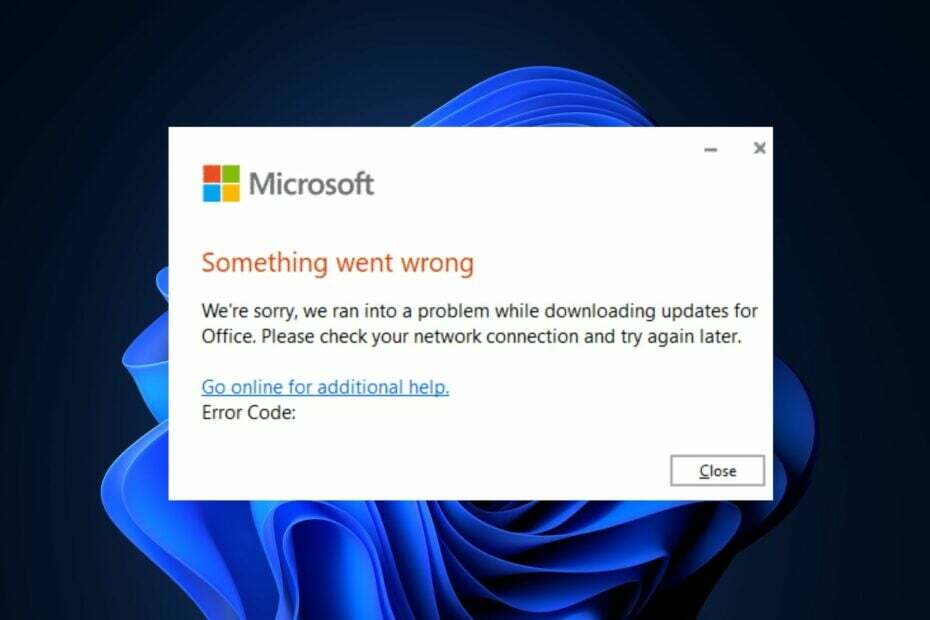
ИксУСТАНОВИТЕ, НАЖИМАЯ НА СКАЧАТЬ ФАЙЛ
- Загрузите Fortect и установите его. на вашем ПК.
- Запустите процесс сканирования инструмента для поиска поврежденных файлов, которые являются источником вашей проблемы.
- Щелкните правой кнопкой мыши Начать ремонт чтобы инструмент мог запустить алгоритм исправления.
- Fortect был скачан пользователем 0 читателей в этом месяце.
Microsoft время от времени выпускает обновления для Office 365, содержащие исправления ошибок и новые функции. Однако некоторые из наших читателей не смогли обновить свое приложение Office.
Следовательно, в этой статье будет кратко рассмотрено, почему Microsoft Office не обновляется, и представлены пять способов исправить ошибку.
- Почему Microsoft Office не обновляется?
- Как принудительно обновить Microsoft Office?
- 1. Проверьте настройки групповой политики
- 2. Запустите Office от имени администратора
- 3. Выполните быстрое или онлайн-восстановление Office
- 4. Обновите Office с помощью командной строки
- 5. Переустановите офис
Почему Microsoft Office не обновляется?
Существует несколько причин, по которым Microsoft Office не обновляется. Вот наиболее распространенные:
- Плохое подключение к Интернету – Office требует стабильного подключения к Интернету для загрузки обновленных файлов; если ваш Соединение с ПК нестабильно или ограничено, вы столкнетесь с ошибкой «Офис не обновляется».
- Поврежденное приложение Office – При использовании приложения Office он может накапливаться поврежденные файлы и данные, которые противоречат его обычным операциям, предотвращая такие действия, как автоматическое обновление.
- Конфликтующие версии Office – Если на вашем ПК установлено несколько версий Office, они могут конфликтовать друг с другом и препятствовать их обновлению.
- Параметры групповой политики – Некоторые ПК имеют настройки групповой политики, запрещающие пользователям выполнять определенные действия. Другими словами, у вас может не быть разрешения на обновление Office.
Теперь, когда мы знаем, с чем имеем дело, давайте применим приведенные ниже решения для обновления Office.
Как принудительно обновить Microsoft Office?
Прежде чем приступить к более продвинутым решениям, вот несколько быстрых исправлений, которые вы можете попробовать:
- Перезапустите Office в безопасном режиме..
- Проверьте и исправить ваше интернет-соединение.
- Перезагрузите компьютер.
Если ошибка не устранена, ниже приведены расширенные решения, которые могут помочь вам исправить ошибку, связанную с отсутствием обновления Microsoft.
1. Проверьте настройки групповой политики
- нажмите Окна ключ + р, введите gpedit.msc, и ударил Входить запустить групповая политика ММС окно.
- Щелкните и разверните Конфигурация компьютера, и расширить Административные шаблоны.

- Расширять Система, расширять Управление интернет-коммуникациямии нажмите на Интернет.
- в Подробности раздел, дважды щелкните Отключите доступ ко всем функциям Центра обновления Windows..
- Нажмите Неполноценный и нажмите ХОРОШО.
- В окне групповой политики перейдите к Административные шаблоны и нажмите на Меню «Пуск» и панель задач.
- В разделе «Сведения» дважды щелкните Удалить ссылки и доступ к Центру обновления Windows, нажмите Неполноценный, а затем щелкните ХОРОШО.
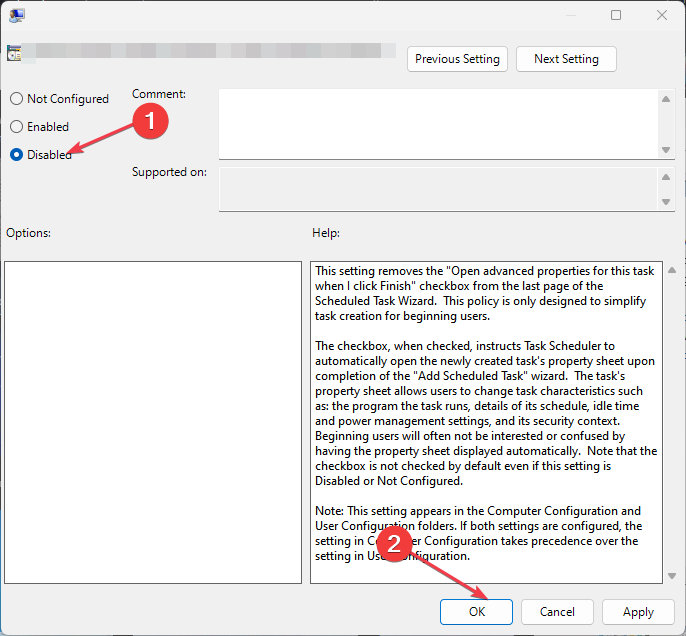
- Перезагрузите компьютер и проверьте, устранена ли ошибка обновления Office.
Некоторые ПК имеют настройки политики рабочей группы, которые не позволяют им выполнять определенные действия. Обычно это делается для защиты крупной сети в компании, но также может помешать обновлению Office.
Совет эксперта:
СПОНСОР
Некоторые проблемы с ПК трудно решить, особенно когда речь идет об отсутствующих или поврежденных системных файлах и репозиториях вашей Windows.
Обязательно используйте специальный инструмент, например Защитить, который просканирует и заменит ваши поврежденные файлы их свежими версиями из своего репозитория.
Чтобы исправить это, вам нужно знать, есть ли у вас разрешения и доступ, необходимые для обновления Office 365. Вот руководство, показывающее, как включить и открыть редактор групповой политики.
2. Запустите Office от имени администратора
- нажмите Окна ключ, введите имя любого приложения Office, например, Excel, щелкните его правой кнопкой мыши и выберите Запустить от имени администратора.

- в ОАК подсказка, нажмите Да чтобы предоставить доступ администратора Office.
- Когда приложение Office запустится, нажмите Файли выберите Счет.
- На правой панели щелкните Параметры обновленияи выберите Включить обновления.

- Если вы получили приглашение разрешить Microsoft применить эти изменения, щелкните Да.
- Закройте приложение Office и перезапустите его, чтобы узнать, будет ли Office загружать обновления.
3. Выполните быстрое или онлайн-восстановление Office
- нажмите Окна ключ, тип Панель управления, и ударил Входить.
- В окне панели управления нажмите Программыи выберите Удалить программу.

- Найдите и выберите свою версию Microsoft Office из списка приложений и нажмите Изменять в верхней части окна.

- Выбирать Быстрый ремонти нажмите на Ремонт.

- Дождитесь завершения процесса и перезагрузите компьютер.
- Если это не сработает, повторите это решение, но на этот раз выберите онлайн-восстановление.
Если приложение Office повреждено или содержит поврежденные файлы, это может помешать вам обновить программное обеспечение. Восстановление Office 365 — это один из способов исправить ошибку невозможности обновления Office.
Вы также можете ознакомиться с нашим руководством о том, как исправить невозможно восстановить Office в Windows.
4. Обновите Office с помощью командной строки
- нажмите Окна ключ, тип командаи нажмите Запустить от имени администратора.
- В окне командной строки выполните следующую команду:
C:\Program Files\Common Files\Microsoft Shared\ClickToRun\OfficeC2RClient.exe"/update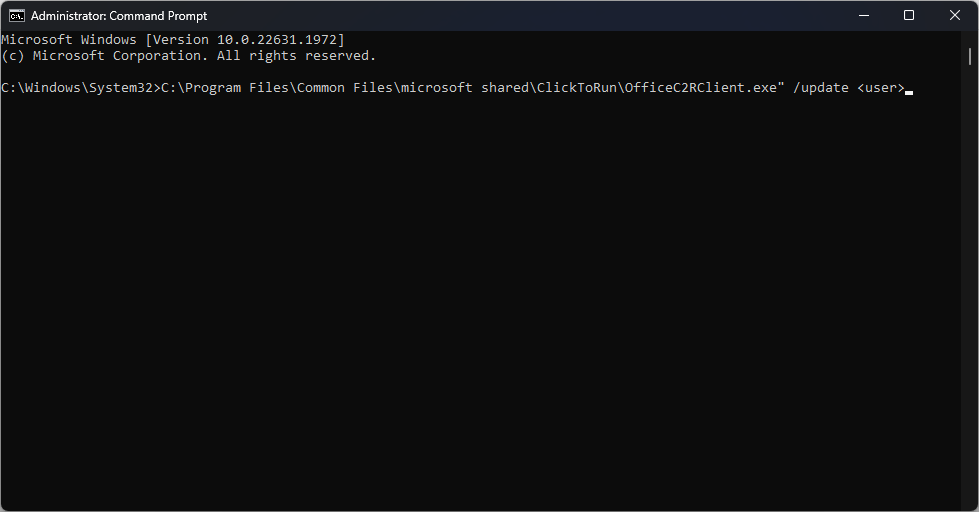
- Тем не менее, вам придется изменить на ваше имя пользователя; обычно это отображается в командной строке.
- Перезагрузите компьютер и проверьте, обновляется ли Office.
Если вы не можете обновить Office с помощью обычного процесса, вы можете запустить определенные команды, чтобы принудительно обновить Office. Вот инструкция, что делать, если Обновление Windows не работает.
5. Переустановите офис
- нажмите Окна ключ + я открыть Настройки приложение.
- Нажмите на Программы на левой панели и нажмите Установленные приложения.
- Выбирать Майкрософт Офис 365, нажмите на три точки рядом с ним и выберите Удалить.

- Затем нажмите Удалить во всплывающем окне для подтверждения удаления.
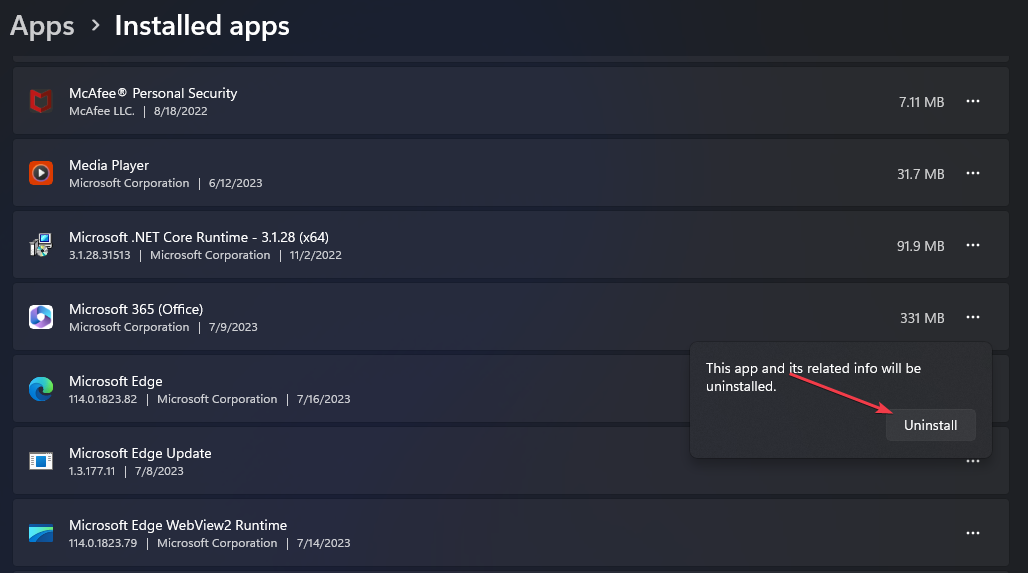
- После удаления программного обеспечения посетите Официальный сайт Майкрософти загрузите последнюю версию Office 365.
- После загрузки файла дважды щелкните файл .exe, чтобы запустить программу установки, и следуйте инструкциям на экране для завершения установки.
При переустановке Office удаляются все старые данные Office 365 и загружается последняя версия программного обеспечения, которая поможет вам исправить ошибку. Наше подробное руководство покажет вам, как установить офис в виндовс 11.
Предположим, вы не можете обновить приложение Office. В этом случае, скорее всего, у вас неисправное подключение к Интернету или у вас нет разрешения на обновление программного обеспечения из-за ограничений групповой политики.
К счастью, с помощью шагов, описанных в этой статье, вы сможете принудительно обновить Office и исправить ошибку обновления. Если у вас есть дополнительные вопросы или предложения, пожалуйста, оставьте их в разделе комментариев.
Все еще испытываете проблемы?
СПОНСОР
Если приведенные выше рекомендации не помогли решить вашу проблему, на вашем компьютере могут возникнуть более серьезные проблемы с Windows. Мы предлагаем выбрать комплексное решение, такое как Защитить для эффективного решения проблем. После установки просто нажмите кнопку Посмотреть и исправить кнопку, а затем нажмите Начать ремонт.


